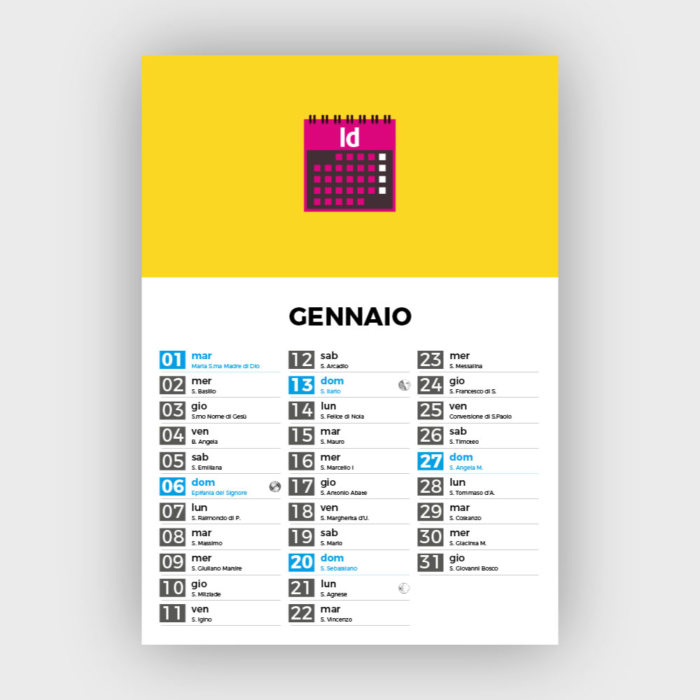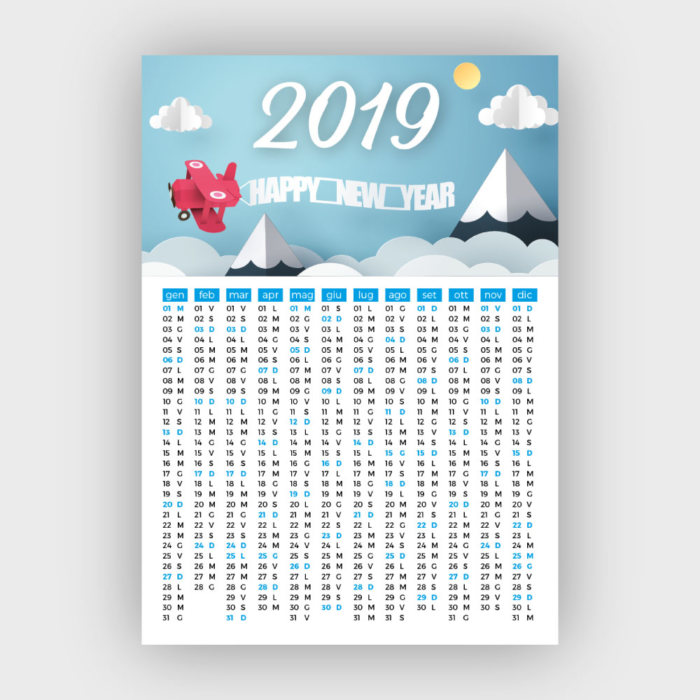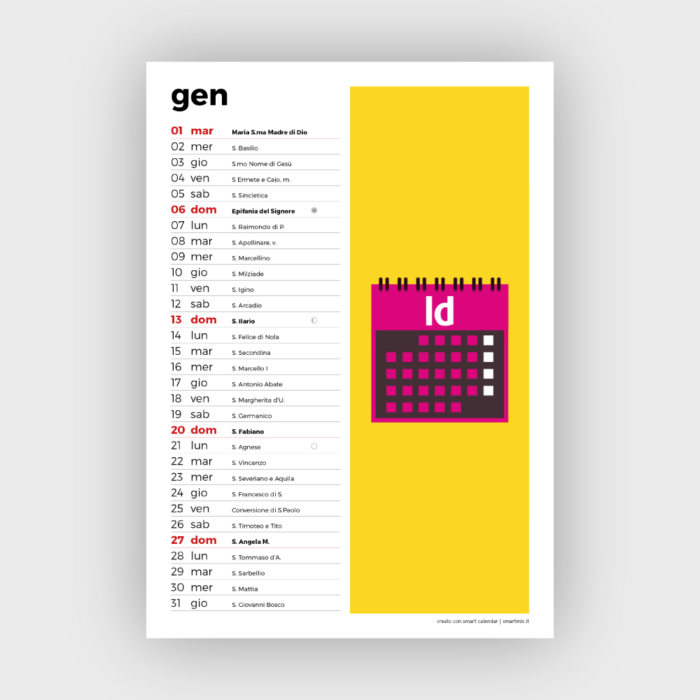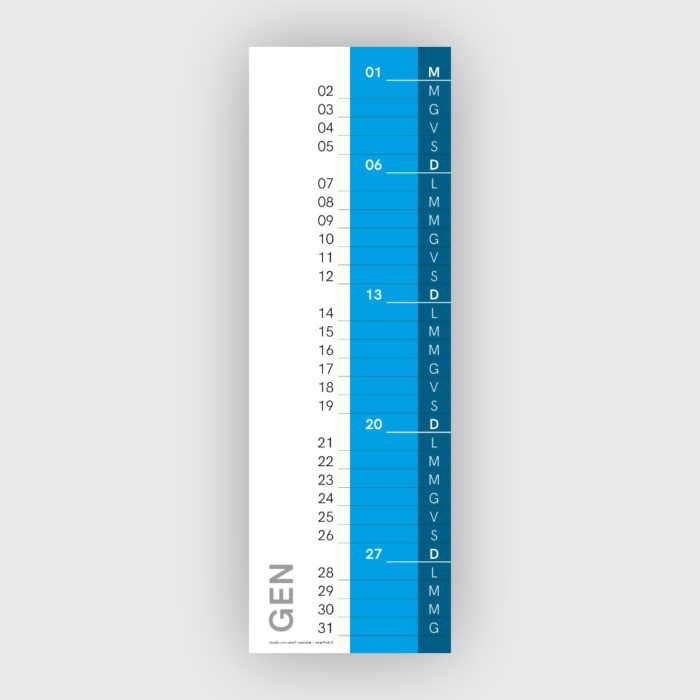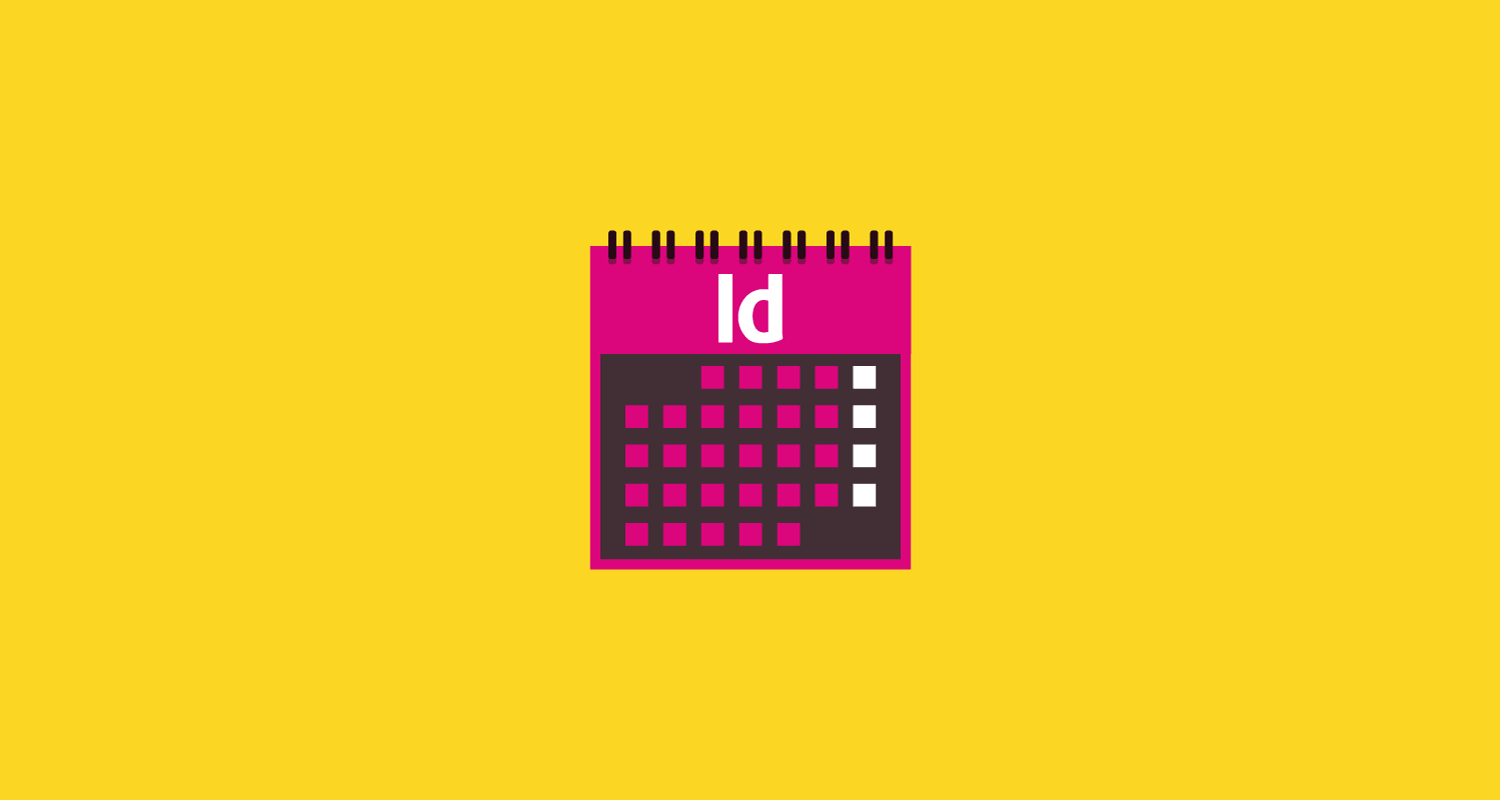
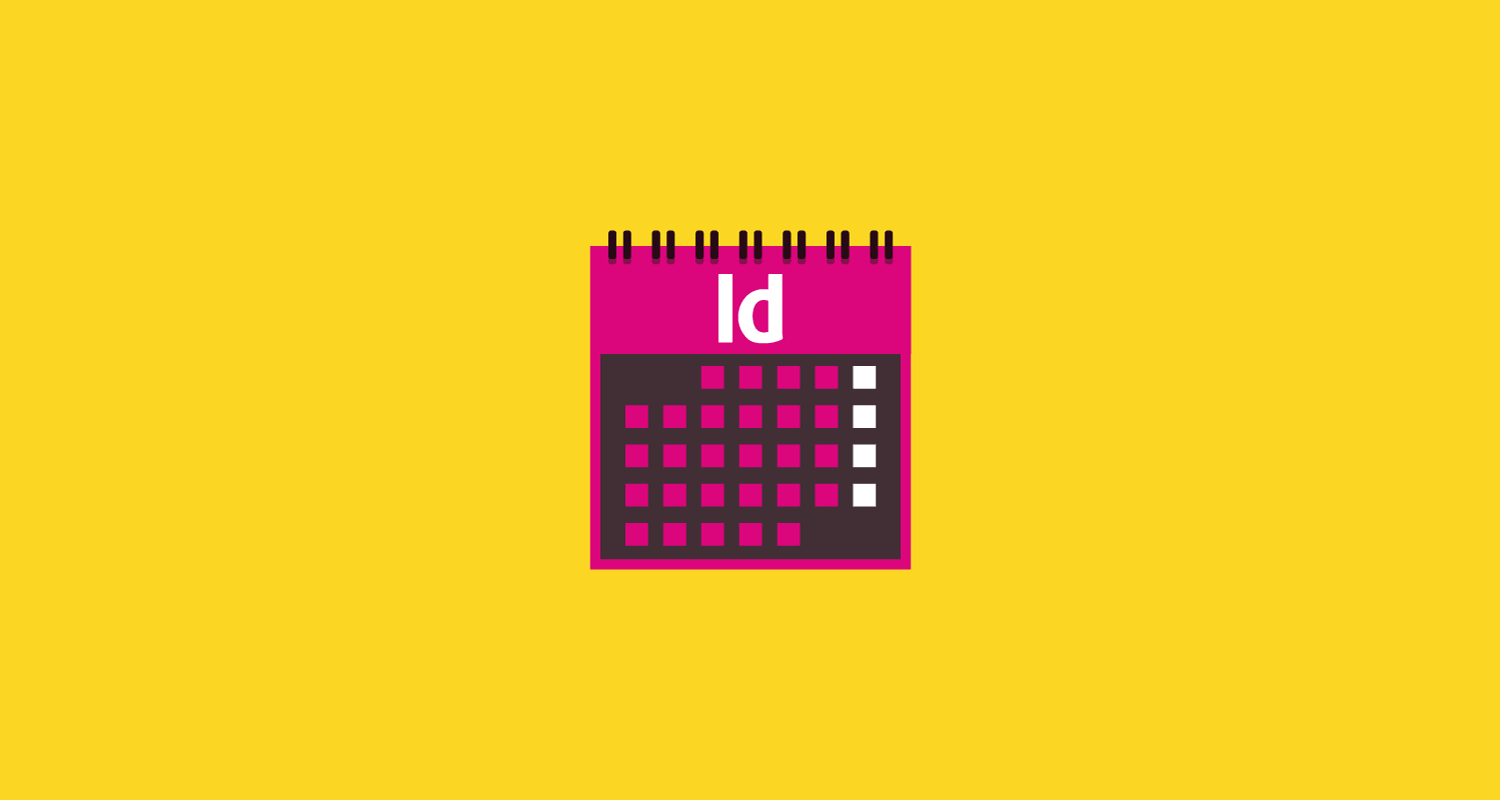

tiziano volpe
web & new media
- grafica & design
- tutorial
Uno script di indesign per creare un calendario con santi, lune e molto altro!
Smart Calendar è uno script che permette di creare un calendario con indesign utilizzando le festività italiane e i santi. Esegue il calcolo delle fasi lunari, della Pasqua e delle feste mobili del calendario cattolico (Martedì grasso, Le Ceneri, Pasquetta, Quaresima, Avvento…ecc), permette di scegliere l’ordine di generazione del calendario e applica a ogni elemento uno stile di paragrafo o di carattere.
È possibile creare il calendario con indesign partendo da un nuovo documento, personalizzando completamente la struttura grafica, oppure scaricando i modelli di esempio già pronti.
Formattando gli stili nel modo corretto si può ottenere qualsiasi tipo di impaginazione: dal calendario classico all’agenda.
Segnala eventuali bug o malfunzionamenti a [email protected]
Funzionalità
- Scelta dell’anno di generazione del calendario. Smart Calendar può generare il calendario di qualsiasi anno: dalla finestra dello script infatti si può scegliere l’anno da calcolare.
- Calcolo festività. Vengono generati e applicati 2 stili di paragrafo: uno stile dedicato ai giorni festivi e uno per i feriali. È quindi possibile formattare le domeniche e le festività nazionali.
- Calcolo fasi lunari. Alle fasi lunari vengono applicati lo stile di carattere Lune e l’apposito font Moon Phases.
- Calcolo Pasqua e feste mobili.
- Scelta dell’ordine di generazione del calendario. Di base il calendario verrà generato con le informazioni del giorno in questo ordine:
numero – tabulazione – giorno – tabulazione – santo – tabulazione – luna
Ma le possibilità di personalizzazione sono infinite. - Salvataggio delle attuali impostazioni per poterle riutilizzare (Preset).
- Salvataggio automatico delle ultime impostazioni di generazione nella prima pagina del documento
- Possibilità di partire creando un nuovo documento vuoto oppure utilizzando uno dei template grafici proposti
Utilizzo
Per usare Smart Calendar devi scaricare lo script e installarlo nella cartella script: apri la palette script di indesign (Finestra > Utility > Script), click destro sulla cartella utente, apri mostra nel finder e trascina il file scaricato nella finestra che si aprirà, copia anche la cartella SmartCalendar_utility. Ricorda di installare il font Moon Phases presente all’interno della cartella SmartCalendar_utility oppure scaricabile da questo link.
Apri lo script Smart Calendar.js e scegli la configurazione che preferisci:
- Anno: l’anno di generazione del calendario
- Scrivi il nome del mese quando inizia: se attivo scrive, nel loop di generazione, il nome mese ogni volta che un nuovo mese inizia.
- Dopo il nome del mese: scegliere il carattere che dovrà essere inserito dopo il nome del mese, fine di paragrafo, interruzione di cornice, interruzione di pagina, interruzione di colonna.
- Quando il mese finisce: scegliere il carattere che dovrà essere inserito quando un mese sarà completato, fine di paragrafo, interruzione di cornice, interruzione di pagina, interruzione di colonna.
- Zero davanti ai numeri ad una cifra. Scelta della visualizzazione dei numeri: 01, 02, 03, 04, 05 oppure 1, 2, 3, 4, 5.
- Agg. spazi vuoti se il mese non inizia di lunedì
- Giorni completi, abbreviati o iniziale: ad esempio Lunedì, Lun oppure L.
- Mesi completi o abbreviati (Gennaio oppure Gen).
- Stile della Luna: le lune sono visualizzate attraverso l’uso del font Moon Phases, puoi scegliere tra 3 diverse tipologie di lune.
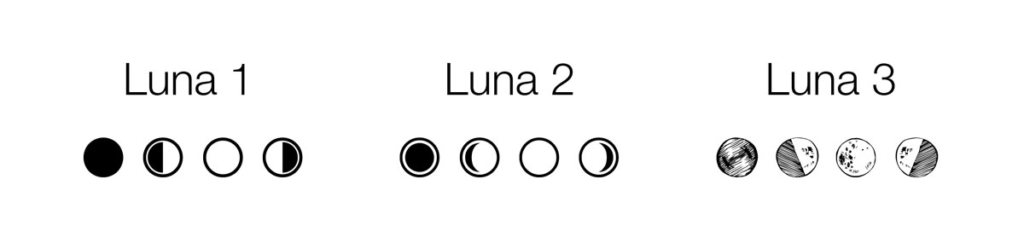
- Ordine di generazione: l’ordine di generazione è la parte fondamentale dello script, permette di creare il template di generazione del giorno e scegliere quali elementi vogliamo vengano visualizzati. Per aggiungere elementi all’ordine di generazione basta selezionare dal menu a lato la voce necessaria e premere sul pulsante >
È possibile aggiungere all’ordine di generazione anche caratteri non presenti nella lista semplicemente scrivendoli nel box di testo sopra alla lista e premendo su Aggiungi > Per modificare l’ordine si possono usare i pulsanti su, giù e rimuovi.
Costo
Smart Calendar e labeled pages exporter sono gratis e lo saranno per sempre, se apprezzi il nostro lavoro puoi farcelo sapere mettendo un like alla nostra pagina facebook.
Esempi pratici e modelli da scaricare
Il calendario creato da Smart Calendar è un testo inserito in una casella di testo. A ogni giorno viene applicato lo stile di paragrafo feriali o festivi e ad ogni elemento del giorno (numero, nome giorno, santo, luna, numero settimana… ecc) uno stile di carattere. Le interruzioni di cornice o di pagina permettono, utilizzando le caselle di testo concatenate, di creare ad esempio una pagina per ogni mese.
Appena generato il calendario si presenta volutamente senza nessuna formattazione in modo da poter permettere una facile personalizzazione grafica e garantire un aggiornamento immediato del calendario di anno in anno: per passare dal calendario 2018 al calendario 2019 mantenendo la stessa grafica, infatti, è sufficiente generare nuovamente il calendario con le stesse impostazioni dell’anno precedente, gli stili di paragrafo e di carattere faranno tutto il resto.
Se nella generazione del calendario, alla fine del documento, compaiono pagine bianche basta abilitare la voce Elimina pagine vuote dalle preferenze di indesign > testo > ridisposizione testo avanzata.
Di seguito è possibile scaricare alcuni modelli già pronti a cui basterà semplicemente aggiornare il calendario.
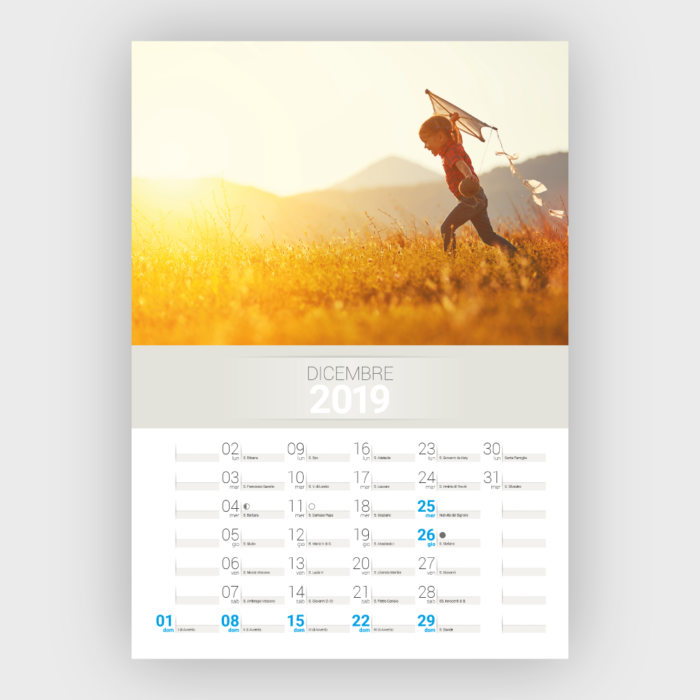
Calendario indesign base 2
Calendario con santi e lune, dimensione pagina A3 con un mese per ogni pagina.
Ordine di generazione
- Aggiungi spazi vuoti se il mese non inizia di lunedì
- tabulazione
- numero giorno
- tabulazione
- luna
- interruzione di riga forzata
- tabulazione
- giorno (3 lettere)
- tabulazione
- santo
- Fine paragrafo
Questi sono soltanto alcuni esempi, personalizzando l’ordine di generazione e impostando correttamente gli stili di paragrafo e carattere è possibile ottenere qualsiasi tipo di impaginazione.
Se crei un template interessante, e vuoi condividerlo, inviacelo saremo felici di pubblicarlo in questa pagina.
Maggiori informazioni
Avanzate
Il calendario, essendo a tutti gli effetti un testo, necessita di una casella di testo per essere generato. Lo script cerca nella prima pagina del documento la stringa <startingPoint> e, se la trova, sostituisce il testo trovato con il calendario. Nel caso in cui non fosse presente la scritta <startingPoint> inizia a generare il calendario dalla casella di testo attiva. Se non viene trovata nessuna casella di testo attiva verrà generata una nuova casella di testo nella prima pagina del documento.
Per costruire dei template perfettamente funzionanti consigliamo di lavorare con le pagine mastro e le caselle di testo concatenate (sequenze di testo) utilizzando da subito gli stili di paragrafo e di carattere che saranno inseguito applicati ai giorni.
È possibile inserire nel loop di generazione dei giorni anche caratteri non presenti nello script, basta scriverli nell’apposita casella di testo e premere su aggiungi. Per utilizzare i caratteri speciali di indesign, come ad esempio gli altri caratteri di interruzione non previsti, si può inserire una stringa di testo (non utilizzata in nessun’altra parte del documento) e, una volta generato il calendario, avviare la comoda funzione trova e sostituisci di indesign.
Per visualizzare le lune abbiamo deciso di costruire il font Moon Phases, se vuoi personalizzare graficamente le lune puoi modificare lo stile di carattere lune affinché utilizzi il tuo font.
Vengono generati i seguenti caratteri:
Luna 1: a, b, c, d
Luna 2 : A, B, C, D
Luna 3: e, f, g, h
Per creare il tuo font personalizzato puoi utilizzare BirdFont
Questo script è stato sviluppato per velocizzare il flusso di lavoro di una delle parti più noiose del lavoro di un grafico: la creazione di un calendario. Un lavoro lungo, ripetitivo e con un alto margine di errore. Quando l’abbiamo realizzato pensavamo principalmente ad un utilizzo interno ma vista l’utilità e la versatilità abbiamo deciso di divulgarlo gratuitamente. Il fatto di non essere un prodotto commerciale lo porta inevitabilmente ad una ridotta fase di testing e debug. Vi chiediamo quindi di segnalarci quelli che sono malfunzionamenti o possibili migliorie.